با DeleteOnClick برای کامپیوتر، فایل ها و پوشه ها را به طور ایمن پاک کنید
DeleteOnClick یک برنامه کاربردی ساده و کاربردی برای ویندوز(Windows) است. این به شما کمک می کند تا فایل ها و پوشه ها را به طور ایمن و دائمی پاک(erase files and folders securely and permanently) کنید . اکنون، ممکن است به این فکر کنید که آیا چنین برنامه ای واقعاً مورد نیاز است یا خیر وقتی می توانید Shift+Delete را برای حذف هر فایل یا پوشه ای فشار دهید. برای درک مکانیسم، ابتدا باید نحوه عملکرد ویندوز(Windows) هنگام حذف هر پوشه یا فایلی را بدانید.
وقتی هر فایل یا پوشه ای را حذف می کنیم، به سطل بازیافت(Recycle Bin) منتقل می شود. و سپس، ما باید به سطل بازیافت برویم تا آن فایل را برای همیشه حذف کنیم. با این حال، در واقعیت، فایل یا پوشه به طور دائم توسط ویندوز(Windows) حذف نمی شود . اما در عوض، فضای اشغال شده توسط آن فایل یا پوشه خاص برای فایل های جدید در دسترس قرار می گیرد. از این رو(Hence) ، داده ها، اگرچه از سطل بازیافت حذف شده اند، هنوز قابل بازیابی هستند. در صورت نوشتن داده های جدید یا ذخیره تغییرات ایجاد شده در فایل موجود، از این فضا استفاده می شود و داده های قبلی به طور دائم پاک می شوند.
(Erase)فایل ها و پوشه ها را با یک کلیک به طور ایمن پاک کنید
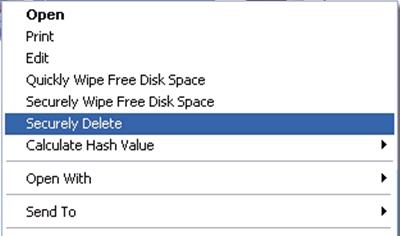
DeleteOnClick یک نسخه نرم افزار رایگان نیز ارائه می دهد. بزرگترین نقشی که این نوع برنامه در حذف هر فایل یا پوشه ای ایفا می کند این است که داده ها به طور کامل از سیستم پاک می شوند. گاهی اوقات، این چیزی است که ما می خواهیم. پاک کردن داده ها به گونه ای که قابل بازیابی نباشد. و برنامه DeleteOnClick دقیقاً این کار را انجام می دهد.
DeleteOnClick یک ابزار حذف فایل و پوشه است که با کمک آن می توانید فایل ها را به صورت امن حذف کنید. برای انجام این کار، DeleteOnClick از استاندارد حذف فایل امن DOD(US DOD) 5220.22-M ایالات متحده استفاده می کند.
استفاده از این اپلیکیشن آسان است. فقط آن را از لینک رسمی خود دانلود کنید و تنظیمات را اجرا کنید. برای تکمیل فرآیند نصب، باید کامپیوتر خود را مجددا راه اندازی کنید. در هنگام استفاده، فقط روی آن فایل یا پوشه کلیک راست کرده و گزینه Securely delete را انتخاب کنید. نسخه پولی DeleteOnClick گزینه های دیگری برای پاک کردن فضای آزاد دیسک دارد که فضای ظاهری «آزاد» را که در واقع توسط داده های معمولاً حذف شده اشغال می شود، پاک می کند. وقتی روی Securely Delete کلیک می کنید ، یک پیام هشدار ظاهر می شود که از شما می پرسد آیا واقعاً می خواهید آن فایل یا پوشه خاص را حذف کنید.
نسخه رایگان DeleteOnClick
مزایای(advantages) متعددی توسط DeleteOnClick ارائه شده است:
- فایلهای حذف شده با استفاده از DeleteOnClick قابل بازیابی نیستند، بنابراین یک حذف امن است.
- استفاده ساده، با کلیک راست روی ماوس.
- این یک پیام هشدار تولید می کند که در آن شما واقعاً می خواهید فایل یا پوشه انتخاب شده را حذف کنید، در صورتی که نظر خود را تغییر دهید. این امر به ویژه ضروری است. زیرا فایل ها پس از حذف، قابل بازیابی نیستند. همیشه!
- روند حذف را نمایش می دهد که در هنگام حذف فایل های بزرگتر مفید است.
با این حال؛ هنگام استفاده از DeleteOnClick باید معایب زیر را نیز در نظر بگیرید:(disadvantages)
- برای نصب برنامه باید کامپیوتر خود را ریستارت کنید. بدون راه اندازی مجدد، برنامه به طور کامل نصب نمی شود.
- نسخه رایگان با ویژگی های محدود ارائه می شود. برای دریافت تمام ویژگی ها، باید نسخه پولی آن را خریداری کنید.
- اگر میخواهید DeleteOnClick را حذف کنید، نیاز به راهاندازی مجدد دارد.
- این برنامه به شما اجازه نمی دهد در تنظیمات آن تغییری ایجاد کنید. (در واقع، این نیز یک مزیت است، زیرا به نمایش پیام هشدار ادامه می دهد و کارهای روزمره را انجام می دهد و از خطر حذف تصادفی چیزی جلوگیری می کند.)
DeleteOnClick یکی از ساده ترین ابزارهای حذف است. آن را با نسخه رایگان آن امتحان کنید و نظرات خود را نیز با ما در میان بگذارید. برو اینجا(here) بگیر (here.)در سمت راست، پیوندی به « دانلود (Download)نسخه رایگان(Freeware Version) نرمافزار کمتر قدرتمند DeleteOnClick» را مشاهده خواهید کرد.
اگر میخواهید نرمافزار رایگان دیگری را بررسی کنید که به شما امکان میدهد فایلها را برای همیشه(delete files permanently) در ویندوز 10 حذف کنید، به اینجا بروید.
Related posts
به اشتراک گذاری فایل ها با هر کسی با Send Anywhere برای Windows PC
Chameleon software تغییرات Wallpaper بسته به شرایط آب و هوایی
VirtualDJ DJ software مجازی رایگان برای Windows 10 PC است
Reopen به تازگی پوشه ها، فایل ها، برنامه ها، ویندوز بسته شده است
پاک کردن داده های خود را به طوری هیچ کس می تواند آن را بازیابی با OW Shredder
اندازه Local Area Network speed را با LAN Speed Test tool اندازه گیری کنید
Relocate برنامه های نصب شده با استفاده از Application Mover در Windows 10
OpenCPN با هدف ارائه ناوبری کیفیت در دریاهای آزاد
Invoice Expert: رایگان Invoice، Inventory and Billing software برای Windows
نحوه تولید Guitar Fretboard Diagram در Windows 11/10
بالا 5 نرم افزار رایگان باید از Microsoft
Best رایگان Photo به Cartoon online ابزار و نرم افزار Windows 10
نحوه تبدیل FLAC به فرمت MP3 file با استفاده از مبدل های رایگان
Document Converter: Convert DOC، PDF، DOCX، RTF، TXT، HTML فایل
Comet (Managed Disk Cleanup): جایگزین Windows Disk Cleanup Tool
Best رایگان Molecular Modeling software برای Windows 10
Windows Easy Switcher به شما اجازه می دهد بین پنجره های مشابه را تغییر دهید
خالی Folder Cleaner: Delete Empty Folders and Files در Windows 10
HardLink Shell Extension: Create Hardlinks، Symbolic Links، Junctions
افزار Auslogics ویندوز باریک: حذف فایل های ناخواسته و کاهش می دهد OS size
